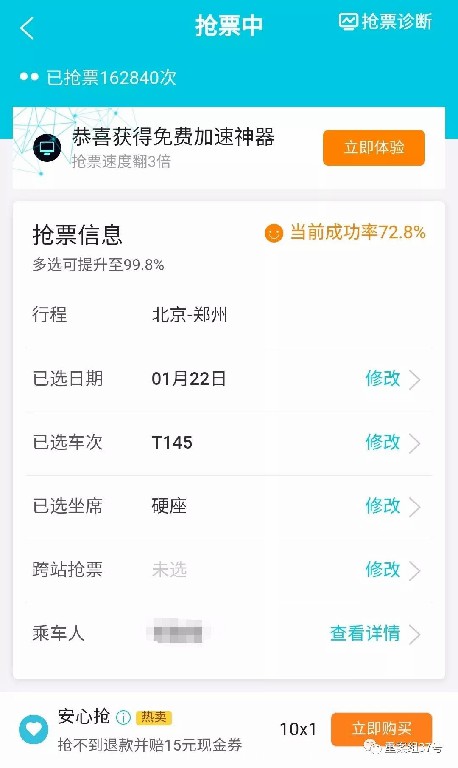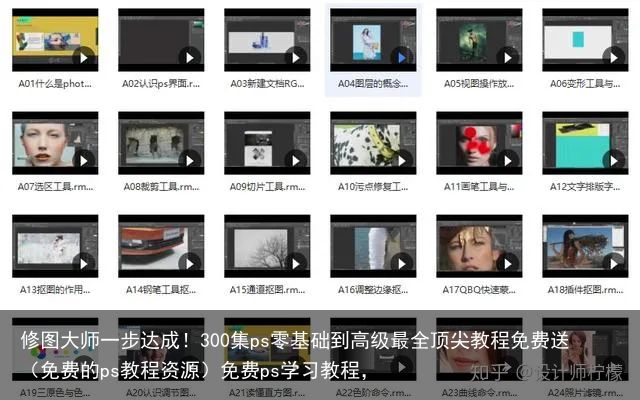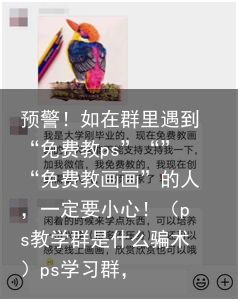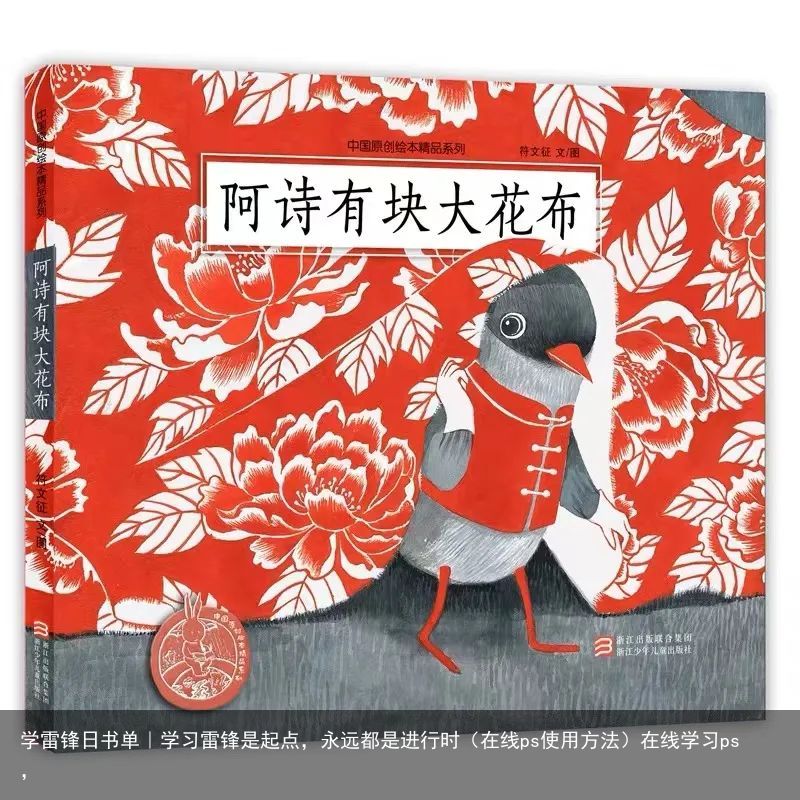什么水平才算的上是 PS 入门呢?学习 PS 都有哪些技巧和方法?(ps入门基础教学课程)ps 基础学习,
常用工具个人觉得,色阶调整,曲线调整,修补工具,选区工具,可选颜色,色相/保护度,剪切蒙版,最后的神器就是画笔工具。下面的案例将穿插这些工具给题主解答,有大神补充更好。
剧透小技巧:我的面板设置
位置说明:
1、勾选自动选择,便于定位图层位置,图层多的时候很好用。
2、标尺在建立辅助线按照不同的单位有不同的神奇的效果。
3、工具栏我移到右边去了,PS有个快捷键是隐藏右边栏保留标题/功能栏的快捷键(shift+tab),我是右手鼠标的,就算不隐藏右侧的情况也很便于我选择工具,全屏切换不用按太多F哟。
4、面板设置的自定义保存,在切换成绘画/3D模式的模式的或者自己弄乱的时候直接复位即可。
5、箭头所指的地方是一个配色扩展(KULER),配色小神器,拉出来溜溜。
6、图层面板选项我是调过的,中预览图,剪切到边界,收起样式效果,因人而异,这样挺好的。
7、这个我圈起来了,因为这个很多人是否注意,这里会显示你的工程文件是否保存的状态,如果是编辑了但是未修改,在括号后面有个星号的,编辑保存了星号就消失了,刚打开的文件什么都不动是没有星号的,这个功能在于你做事的时候被干扰,以为保存(实际没有),看下这里就知道了,一个好的保存习惯将节省你很多不可抗拒的情况,这是一个悲伤的故事。
=========================风景图修饰的分割线============================
拍摄的时间:早上
拍摄的季节:今年3月(就是前几天啦)
发现的问题:现在是春天,但是今年有点变态,所以图片总体感觉就是不够生动,不够生机勃勃。简单的的判断就是根据你的主观来判断,这张图片就是不好看,不舒服,咱们要改。
需要改的地方:树叶不够绿,树叶上还有些阳光反射的黄色,亭子的颜色也不好,屋顶层次感不强,亭子后年的树太他妈死气沉沉了。
需要用的工具:可选颜色(重点:新人不建议用色阶、曲线、调整,玩好可选颜色再去了解曲线你会得到质的飞跃,带5个骚年学习PS的经验总结。)
可选颜色的了解:
常见教程都说RGB怎么调,哥让你一步到位了,直接上CMYK,没有过多的专业术语,安心看下去。可选颜色就是可以独立调整图片的各种颜色而不会影响其他的颜色(其实是有影响的,但是不大,一般不容易发现)之所以用调整层,是以为有些地方不想改可以用蒙版涂掉,保留想改的就可以。注意看我的标记,123,123对应的是青色,洋红(也称品色,后面都用品色),黄色,那么青色对应的反色就是红色,品红对绿色,黄色对蓝色。为什么这样对?
你打开色彩平衡一看就明白了,但是我这里为什么不用色彩平衡来说,是因为可选颜色有助于你记忆,你开始肯定记不住青品黄对红绿蓝,在用可选颜色的过程,会加深你对颜色模式的理解。
======================妈蛋,这题越答越长了=========================
了解了对应关系,那么得了解,可选颜色中的的这些可选颜色块跟下面的对应关系。通过色相环来理解最好,但是新手开始上色相环就有点坑了,简单方法记忆:我加红色青色必然减少,加绿色,红色必然减少,加蓝色,黄色必然减少,反之亦然,其他更多的色系你得用色相环来帮助你去理解,不过先这么简单理解对应关系就好,慢慢来哈。如下图所示,箭头标记的位置是可选的,你点一下就出现一大票颜色,不要害怕~~要这么想,所有颜色都是独立,调控起来是不是很容易控制?
我的习惯是喜欢从上到下按着顺序一个一个来,开始先调红色,红色是柱子的部分,如果图中没有红色,往下就是了,等调了图中的颜色回来调整其他的。每个人的参数是不一样的,根据图片,显示器的不同。你只要理解,我上面为什么这么调。青色我减掉了必然加红色,品色好理解吧,黄色是因为照片我拍摄的时候是有一点点阳光照射的,红黄合橙色,所以你懂的。看前后对比:
之前:
之后:
绿色之前:
绿色之后:
黄色之后:
不贴图了,后面还调整了白色,中性色,黑色,来确定明暗关系。来看下前后对比:
骚年,用好可选颜色来理解颜色模式(最好对照色相环来学习),那么后面的色彩平衡、曲线的调整就犹如手到拈来了。可选颜色不但利于理解颜色颜色,还通杀人像风景哦(虽然我都是用来调风景较多),学会了吗?学不会多找些照片来练练,练好了,你打开曲线再也不怕人家说你渣渣了.....调图片也快了(速度上曲线真乃一大神器。)
======================第二个大招,人物篇============================
妈蛋一不小心写了这么长,有点累了,不想写了~~人物最快的模式(除非你以后想转行到修图师)就是网上下载各种动作,很多图片用动作套就可以了,如果要调色,你如果玩翻了可选颜色,调色这块对你这块已经不难了。人像修饰,这里介绍一个大神器就是修补工具,此工具祛斑,去皱纹,去点点乃是神器中神器,没有之一。
素材:百度上的一个慈祥的老奶奶(如有权益问题,请告知,速删)
工具:修复画笔工具(需要按着ALT取样修复,虽然比污点修复画笔繁琐,但是在高光阴影的协调性上绝逼是牛逼哄哄的)
设置:取样所有图层,建立一个空白图层,建议空白图层是便于后面的再次编辑
技巧:修复画笔在边缘或者某些地方会融合临近颜色,导致不完美的情况,可以用图章修正,图章工具取样也是要按着ALT的,所以熟练这两个工具,来回切换,很重要的哟
看看前后对比:
虽然不够精细,但是大体人像就是这么一个过程,修复的差不多的时候,利用其它的调色工具再补一刀,基本差不多了。
===========================总结的分割线==============================
可选颜色、修复画笔、图章能用好在你工作中节约不少时间,也能理解很多功能了。入门、怎么调、基本技巧,那都是浮云了。最后上一张,可选颜色,修复画笔综合运用的图。
===================结束的分割线===========================
 支付宝扫一扫
支付宝扫一扫 微信扫一扫
微信扫一扫